前回の「【YouTube】覚えておくと便利な動画を 2 倍速で再生する方法」では、デスクトップ版(パソコンのブラウザで観覧)とスマホの YouTube アプリ版で、動画を一時的に 2 倍速で観る便利な「長押し」の操作をご紹介しましたが、今回はデスクトップ版の YouTube で動画の再生速度を変更する三種類の操作方法をご紹介してみたいと思います、ちなみにスマホの YouTube アプリの場合はこの三種類の内の二種類が使用可能ですね、ひとつはキーボードのショートカットキーを使用する方法なのでスマホでは使えない感じです、キーボードを接続すればスマホでもこのショートカットキーでもしかしたらいけるかも?っと試してみたのですが、今回ご紹介するショートカットキーはアプリ版では残念ながら使えないみたいでした。
「長押し」で2倍速再生
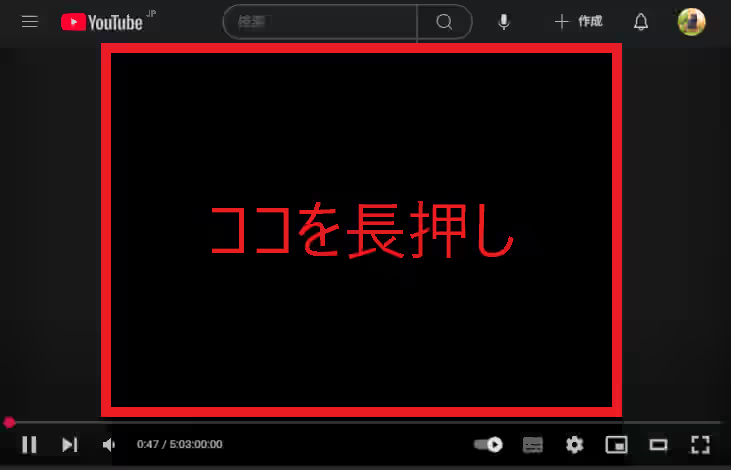
まずは前回もご紹介した動画を一時的に 2 倍速で再生する「長押し」の操作です、デスクトップ版の場合は動画が再生されている部分、上の画像だと赤枠で囲われている(左右の余白などは駄目)箇所にカーソルを合わせて、マウスの左ボタンを押し続けるとその押している間だけ動画を 2 倍速で再生する事ができるんですよね、ちなみにスマホのアプリ版の場合は動画の箇所であれば余白の部分を長押しでも大丈夫でした。
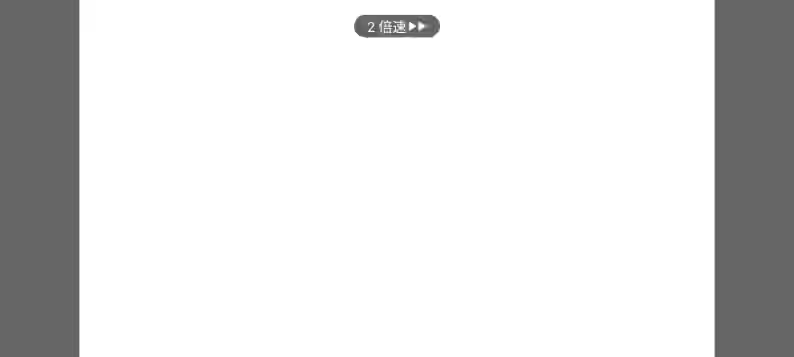
この操作のデメリットは 2 倍速限定な点と長押しを続けなければいけない点でしょうか、他の再生速度には対応していませんし、長押しを離すと通常の再生速度に戻るのでずっと押していないといけないんですよね、ですので通常速度と 2 倍速を頻繁に切り替えたい時とかに便利な方法ですね、あと 2 倍速中は上の画像のように「2 倍速」または「2 倍」の文字がずっと表示されています。
歯車ボタンから再生速度を変更
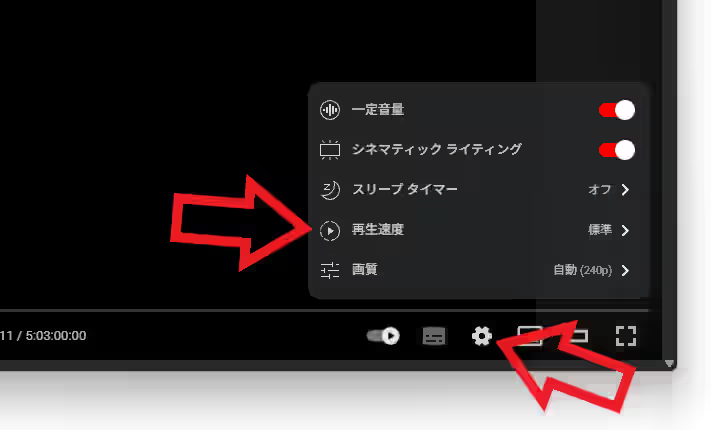
ですので動画の再生速度を長時間変更したままの状態にしたい場合は、歯車のマークのボタンから設定を変更しましょう、こちらは変更すると元に戻すまでその動画はずっと変更した再生速度を維持する事ができるんですよね、またこちらで再生速度を変更した場合「2 倍速」や「2 倍」の文字は表示されませんので、文字が動画の邪魔だなっと感じる方もこちらを利用してください、まずは歯車のマークのボタンをクリックまたはタップして「再生速度」の項目を選択します。
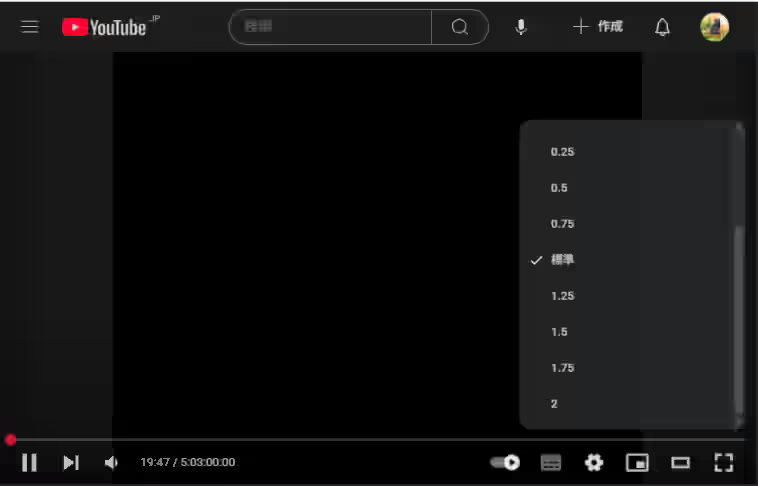
すると上の画像のように再生速度の一覧が表示されますので、この中から変更したい再生速度を選択しましょう、例えば 2 倍速で動画を再生したい場合は「2」を、元の速度に戻したい場合は「通常」を選択すれば良い訳ですね。
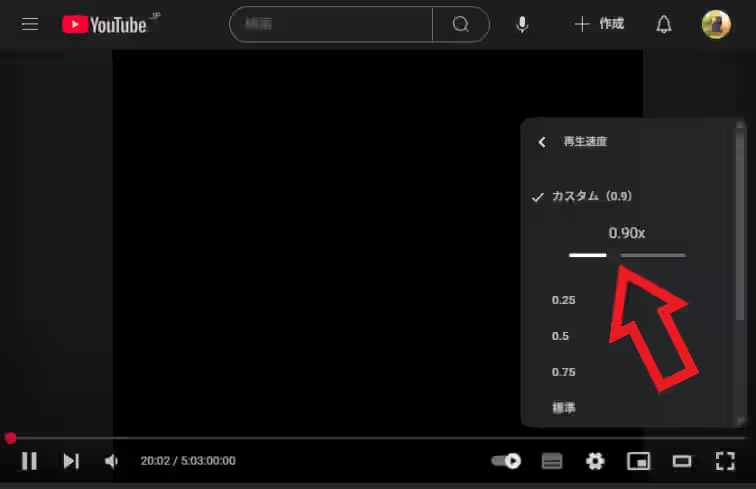
ちなみにスライドバーを調整することで一覧にはない再生速度に設定する事も可能です。
キーボードのホットキーで再生速度を変更
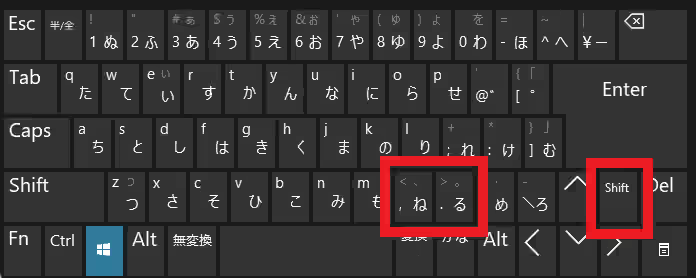
ただこの「歯車」→「再生速度」→「速度を選択」の作業を、再生速度を変更するたびにおこなうのは結構面倒なんですよね、そんな時は「Shift + <」と「Shift + >」のふたつのホットキーを覚えておいてください、このふたつのホットキーで再生速度を上げたり下げたりする事ができます、カンマとドットのキーなので結構覚えやすいホットキーですよね。


コメント